Linux
- Informacija
- Parašė Elvinas
- Tėvinė kategorija: Žinių bazė
- Skaitytojų: 3145
Atsinaujinus kompiuterio pagrindinę plokštę, nusprendžiau atnaujinti ir kompiuterio diskinius kaupiklius. Turimi ekonominės klasės 1TB diskai neblizgėjo darbo sparta, taigi visą sistemą nusprendžiau perkelti į SSD kaupiklius, o 1TB diskus palikti tik duomenims saugoti. Prieš įdendant naujus kaupiklius abiejuose 1 TB diskuose buvo po 3 skirsnius, kurie buvo sujungti į atitinkamus RAID1 (veidrodinius) masyvus: 512M md0 (/boot), 50G md1 (LVM rootvg) ir md2 881G (LVM datavg). Na bent jau aš maniau, jog diskų konfigūracija yra tokia.
Pirminė užduotis buvo migruoti md0 ir md1 masyvus į SSD diskus. Tam abu SSD kaupikliai buvo prijungti, kaip SATA1 ir SATA2 ir pirmą kartą sistemą priverstinai įkrauta iš SATA3 kaupiklio. Pernelyg nenustebau, kai sistema įsikrovė lyg niekas nebuvo pasikeitę (pabandykite su Windows pakeisti pagrindinę plokštę ir perjungti kaupiklius prie kitų SATA jungčių ;)).
Įsikrovus sistemai diskinio posistemio konfigūracija buvo maždaug tokia:root@juodas:~# pvs PV VG Fmt Attr PSize PFree /dev/md1 juodas-rootvg lvm2 a-- 49,96g <29,96g /dev/md2 juodas-datavg lvm2 a-- 880,88g 8,16groot@juodas:~# cat /proc/mdstat Personalities : [raid1] [raid6] [raid5] [raid4] [linear] [multipath] [raid0] [raid10] md0 : active raid1 sdc1[1] sdd1[0] 523712 blocks super 1.2 [2/2] [UU] md2 : active raid1 sdc3[1] sdd3[0] 923677376 blocks super 1.2 [2/2] [UU] bitmap: 1/7 pages [4KB], 65536KB chunkmd1 : active raid1 sdc2[1] sdd2[0] 52396032 blocks super 1.2 [2/2] [UU]
- Informacija
- Parašė Elvinas
- Tėvinė kategorija: Žinių bazė
- Skaitytojų: 6498
Grandinėle (daisy chain) sujungus kelis LCD monitorius per „Display Port“ jungtis visi jie veikia kartotuvo režimu ir rodo tą patį vaizdą. Kompiuteris mato tik vieną monitorių. Aktyvavus „Display Port 1.2“ („Multiple Stream Transport“ - MST) funkciją, monitoriai užgęsta ir neberodo nieko. Ar galima kelis monitorius prijungti prie vienos vaizdo plokštės „Display Port“ jungties?
„Display Port“ sąsaja iš tiesų numato galimybę prijungti kelis monitorius prie tos pačios vaizdo plokštės „Display Port“ jungties. Tačiau tam būtina išpildyti keletą sąlygų. Pirma , toks jungimo būdas galimas tik, jei ir vaizdo plokštė, ir monitoriai yra suderinami su 1.2 ar naujesne „Display Port“ sąsajos versija. Taip pat būtina naudoti 1.2 sąsajos specifikacijas atitinkančius kabelius.
Jei turite suderinamą įrangą, ją būtina sujungti tinkama tvarka. Kompiuterio vaizdo plokštės „Display Port“ (DP) jungtį reikia prijungti prie pirmojo monitoriaus „DP In“ įvesties jungties. Priklausomai nuo turimo kabelio, gali reikėti „DP In“ arba „mini DP In“ lizdą. Tuomet kitu laidu prijungti antrą monitorių prie pirmojo, jungiant „DP Out“ jungtį pirmame monitoriuje su „DP In“. Priklausomai nuo vaizdo plokštės galimybių, taip jungiant „DP Out“ jungtį su tolimesnio įrenginio „DP In“ jungtimi, grandinėle galima sujungti iki 4 monitorių.
Prijungus monitorius, jie veiks kartotuvo režimu ir rodys tą patį vaizdą, nes paprastai monitoriuose nėra aktyvuojamos „DP 1.2“ sąsajos funkcijos leidžiančios išnaudoti sąsajoje numatyto koncentratoriaus funkciją, leidžiančią tuo pačiu kabeliu perduoti keletui įrenginių skirtą signalą („Multiple Stream Transport“ - MST). Norint, kad kompiuterius monitorius matytų, kaip atskirus įrenginius, juose reikia aktyvuoti „DP 1.2“ suderinamumą. Kaip tai padaryti ir kurį įrenginio valdymo meniu reikia sužadinti - reikia žiūrėti konkretaus monitoriaus dokumentacijoje. Naudojant „Intel HD“ vaizdo posistemį „DP 1.2“ reikia aktyvuoti visuose monitoriuose, išskyrus paskutinį grandinėje, kuriame turi likti „DP 1.1“. Kaip rašoma „Dell“ žinių bazėje, šis monitorius gali apskritai nebūti suderinamas su DP1.2 sąsaja, nes jame nebus naudojamos papildomos MST funkcijos. Kitoms vaizdo plokštėms gali reikėti sužadinti „DP 1.2“ visuose grandinės monitoriuose.
Priklausomai nuo naudojamos OS ar jos nuostatų, taip prijungti monitoriai turėtų būti atpažinti, kaip atskiri įrenginiai automatiškai arba gali reikėti papildomo sistemos konfigūravimo ir/arba vaizdo tvarkyklių atnaujinimo. Populiaraus tarp nešiojamųjų kompiuterių „Intel HD“ posistemio tvarkyklių MST funkcijos suderinamumas atsirado maždaug nuo praėjusių metų trečiojo ketvirčio. Tai reiškia, kad, pavyzdžiui, „Ubuntu 14.04 LTS“ sistemai reikės atnaujinti ir „X.Org“ grafinę aplinką ir ieškoti naujų tvarkyklių, o „Ubuntu 16.04 LTS“ jas jau turės sistemoje. Tačiau vien tvarkyklių gali nepakakti, nes, bent jau „Linux Mint“ sistemoje, MST funkciją reikia aktyvuoti patiems. Jos aktyvavimui „Linux“ branduoliui reikia perduoti TVARKYKLES_VARDAS.mst=1 parametrą, kur TVARKYKLĖS_VARDAS yra vienas iš šių: i915, radeon, r128, nvidia, nouveau arba modesetting. Jei sistemoje naudojamos keli skirtingi vaizdo posistemiai, nurodykite kelis parametrus, atitinkančius jūsų naudojamą vaizdo posistemio tvarkyklę. Koks konkrečiai modulis naudojamas, galima sužinoti paleidus lsmod | grep -E "i915|radeon|nvidia|nouveau|r128|modesetting" komandą.
„Ubuntu“ ir „Debian“ pagrindu veikiančiose sistemose, kurios naudoja „Grub“ arba „Grub 2“ įkrovos tvarkyklę, branduolio parametrai nurodomi, keičiant /etc/default/grub rinkmenos turinį. Priklausomai nuo „Grub“ versijos, šios rinkmenos kintamųjų pavadinimai gali skirtis. Naudojant „Grub 2“ reikia keisti GRUB_CMDLINE_LINUX_DEFAULT kintamojo reikšmę.
juodas ~ # grep DEFAULT /etc/default/grub
GRUB_DEFAULT=0
GRUB_CMDLINE_LINUX_DEFAULT="quiet splash radeon.blacklist=1"
Pavyzdžiui, prie GRUB_CMDLINE_LINUX_DEFAULT kintamojo reikšmių pabaigos pridėkite i915.mst=1 parametrą, jei naudojate „Intel HD“ vaizdo posistemį, atskirdami jį tarpu. Tarp parametro pavadinimo ir reikšmės bei lygybės ženklo neturi būti tarpų.
GRUB_CMDLINE_LINUX_DEFAULT="quiet splash i915.mst=1"
Pakeitę „Grub“ nuostatų failą, reikia atnaujinti „Grub“ konfigūraciją, pasitelkiant „update-grub2“ (arba update-grub) komandą:
juodas ~ # update-grub2
Generating grub configuration file ...
File descriptor 8 (pipe:[563056]) leaked on vgs invocation. Parent PID 13306: /usr/sbin/grub-probe
File descriptor 8 (pipe:[563056]) leaked on vgs invocation. Parent PID 13306: /usr/sbin/grub-probe
File descriptor 8 (pipe:[563056]) leaked on vgs invocation. Parent PID 13323: /usr/sbin/grub-probe
File descriptor 8 (pipe:[563056]) leaked on vgs invocation. Parent PID 13323: /usr/sbin/grub-probe
File descriptor 8 (pipe:[563056]) leaked on vgs invocation. Parent PID 13340: /usr/sbin/grub-probe
File descriptor 8 (pipe:[563056]) leaked on vgs invocation. Parent PID 13340: /usr/sbin/grub-probe
File descriptor 8 (pipe:[563056]) leaked on vgs invocation. Parent PID 13357: /usr/sbin/grub-probe
File descriptor 8 (pipe:[563056]) leaked on vgs invocation. Parent PID 13357: /usr/sbin/grub-probe
File descriptor 8 (pipe:[563056]) leaked on vgs invocation. Parent PID 13434: /usr/sbin/grub-probe
File descriptor 8 (pipe:[563056]) leaked on vgs invocation. Parent PID 13434: /usr/sbin/grub-probe
Found linux image: /boot/vmlinuz-3.19.0-51-generic
Found initrd image: /boot/initrd.img-3.19.0-51-generic
File descriptor 8 (pipe:[563056]) leaked on vgs invocation. Parent PID 13626: /usr/sbin/grub-probe
File descriptor 8 (pipe:[563056]) leaked on vgs invocation. Parent PID 13626: /usr/sbin/grub-probe
Found memtest86+ image: /memtest86+.elf
Found memtest86+ image: /memtest86+.bin
File descriptor 8 (pipe:[563056]) leaked on lvs invocation. Parent PID 13837: /bin/sh
Found Microsoft Windows XP Professional on /dev/sda2
done
Pataisius „Grub“ konfigūraciją, galima perkrauti kompiuterį ir aktyvuoti MST suderinamumą. Žinoma, jei tai nėra nešiojamas kompiuteris, tai MST suderinamumą reikėtų aktyvuoti, prieš įjungiant „DP 1.2“ funkcijas, antraip vaizdas ekranuose gali dingti.
„Fedora“, „RedHat“ ir „CentOS“ sistemose taip pat reikia redaguoti /etc/default/grub failą, tačiau kintamasis vadinasi GRUB_CMDLINE_LINUX.
- Informacija
- Parašė Elvinas
- Tėvinė kategorija: Žinių bazė
- Skaitytojų: 4767
„Linux“ aplinkoje per „Wine“ paleista „Windows“ programa negali rasti USB ar įrenginių, prijungtų per nuosekliąsias („serial“) bei lygiagrečiąsias („paralel“) sąsajas. Tokie įrenginiai reikalingi, pavyzdžiui, automobilių diagnostikai atlikti.
Su šio tipo įrenginiais „Wine“ sistema turi keletą sunkumų. Pirmiausia pagrindinė problema yra ta, kad „Wine“ nėra suderinama su tiesiogine prieiga prie USB įrenginių, nors pačiam projektui jau daugiau, nei du dešimtmečiai. Šios problemos sprendimas vis svarstomas, tačiau realaus progreso šioje vietoje nėra daug.
Tačiau yra šiokia tokia išimtis USB nuosekliosios sąsajos įrenginiams, kuriuos geba atpažinti „Linux“ sistema. Šiuos įrenginius, o dauguma automobilinės diagnostikos prietaisų yra būtent tokie, galima „Wine“ sistemai pateikti, kaip įprastus standartinius nuosekliosios sąsajos įrenginius. Deja, „Wine“ autoriai nusprendė, kad tiesioginė prieiga prie nuosekliųjų ir lygiagrečiųjų sąsajų nėra labai dažnai naudojama funkcija, todėl automatiškai ši prieina nėra sukonfigūruojama.
„Wine“ svetainėje yra pateikiamos papildomos konfigūravimo instrukcijos, tarp kurių yra ir nuosekliosios ir lygiagrečiosios sąsajų prieigos aktyvavimas. Norint „Windows“ programai suteikti prieigą prie šių įrenginių, reikia $HOME/.wine/dosdevices kataloge sukurti nuorodas į atitinkamus nuosekliuosius ar lygiagrečiuosius įrenginius, pasiekiamus „Linux“ sistemoje.
cd $HOME/.wine/dosdevices
ln -s /dev/ttyS0 com2
ln -s /dev/ttyUSB0 com1
ln -s /dev/lp0 lpt1
Aukščiau esančiame pavyzdyje „Wine“ aplinkai sukuriamos virtualios com1 ir com2 sąsajos, susietos su pagrindinės plokštės pirmąja nuosekliąja sąsaja ir pirmąja USB nuosekliąja sąsaja, kurios yra pasiekiamos „Linux“ sistemoje. Taip pat sukuriama virtuali lygiagrečioji sąsaja - lpt1. Tačiau „Wine“ autorių pateikiamos instrukcijos nėra išsamios ir prieiga neretai nėra galima. Pirmiausia įprasti „Linux“ sistemos vartotojai dažnai neturi teisių skaityti ir rašyti į /dev/tty* įrenginių failus. Norint apsieiti be „Windows“ programų leidimo root teisėmis, tam reikės vieno iš trijų (pavyzdyje naudojamas /dev/ttyUSB0 įrenginys):
- Sistemos administratoriaus teisėmis pakeisti įrenginio prieigos teises ir leisti skaityti ir rašyti visiems: chmod o+rw /dev/ttyUSB0. Šią komandą greičiausiai teks paleisti kiekvieną kartą įstačius įrenginį.
- Prisidėti savo vartotoją prie grupės, kuriai priklauso įrenginiai. Grupę galima sužinoti, paleidus ls -al /dev/ttyUSB0 ir paskui administratoriaus teisėmis paleidus gpasswd -a VARTOTOJAS GRUPE pridėti vartotoją VARTOTOJĄ į grupę GRUPE. Po pakeitimo, reikės iš naujo prisijungti prie sistemos.
- Pakeisti įrangos inicializavimo „Udev“ taisykles ir nusistatyti norimą vartotojo grupę, bei prieigos teises. Vienas iš galimų būdų aprašytas šiame puslapyje.
Deja šių instrukcijų nėra „Wine“ autorių puslapyje. Kaip nėra ir „Wine“ registro įrašo aprašymo, reikalingo prieigai prie sąsajų. Trūkstamą aprašą, pateikiamą žemiau pavyko rasti Vienišo tranzistoriaus tinklaraštyje.
gedit ~/.wine/system.reg
Atsivėrusioje teksto rengyklėje iškart po #arch= eilutės įrašykite šias eilutes:
[Hardware\\Devicemap\\Serialcomm] 1231984861 "Serial0"="COM1"
"Serial1"="COM2"
Tokiu būdu per „Wine“ aplinką paleista „Windows“ programa galės susieti dosdevices kataloge sukurtą virtualaus įrenginio failą su nuosekliąja sąsaja.
- Informacija
- Parašė Elvinas
- Tėvinė kategorija: Žinių bazė
- Skaitytojų: 13183
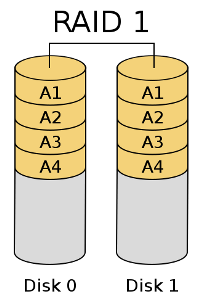 Programiniai RAID masyvai „Linux“ sistemoje turi keletą privalumų prieš aparatinius sprendimus. Ypač, jei kalbama apie pigius aparatinius RAID valdiklius, kurie dažniausiai yra ne ką daugiau aparatiniai, nei „mdam“ sukurti masyvai. Vienas tokių privalumų - universalumas. Programinį RAID masyvą galima sukurti iš bet kokių diskų ir/arba jų skirsnių. Taip yra bent jau teorijoje. Deja!..
Programiniai RAID masyvai „Linux“ sistemoje turi keletą privalumų prieš aparatinius sprendimus. Ypač, jei kalbama apie pigius aparatinius RAID valdiklius, kurie dažniausiai yra ne ką daugiau aparatiniai, nei „mdam“ sukurti masyvai. Vienas tokių privalumų - universalumas. Programinį RAID masyvą galima sukurti iš bet kokių diskų ir/arba jų skirsnių. Taip yra bent jau teorijoje. Deja!..
Yra toks anekdotinis posakis: „teoriškai arklys - praktiškai neatsikelia“. Ne kitaip ir su programiniu RAID - ne visi diskiniai kaupikliai dera tarpusavyje. Ir kas svarbiausia -- klaidos ir fiksuojamos, ir ignoruojamos, o to pasėkoje nuolat byra RAID masyvo duomenys! Būtent! RAID veidrodis lieka geras, o duomenys jame susigadina!
- Informacija
- Parašė Elvinas
- Tėvinė kategorija: Žinių bazė
- Skaitytojų: 10446
 LRTC „Mezon“ WiMax paslauga yra nebloga alternatyva tiems, kam reikia pastovaus, neriboto ir spartaus ryšio, o jokios kitos alternatyvos papuvusiam variniam DSL - nėra. Iš esmės „Mezon“ yra visa galva aukščiau už „Omnitel“, TELE2 ir „Bitės“ siūlomas paslaugas vien jau todėl, kad ji iš tiesų yra neribojama. Bent jau jokio smulkaus teksto, nurodančio, jog paslaugos naudojimasis yra neribotas, kol vartotojas neperžengia sąžiningo naudojimosi ribų... Tos ribos pas kiekvieną operatorių būna skirtingos, tačiau net ir atrodytų didelis 15 GB limitas tėra 500 MB, padalinus jį iš 30 dienų. O juk turint iki 21 Mbps spartos paslaugą 500 Mb per dieną pūstelėti nebus jokių kliūčių... Žinoma, „Mezon“, kaip alternatyva, yra gerai tik tuomet, jei yra ryšys. ;) O štai čia yra šioks toks grėblys ant kurio anksčiau greičiausiai ir pačiam teko užlipti, aiškinantis - ar veikia mano namie „Mezon“ ar ne.
LRTC „Mezon“ WiMax paslauga yra nebloga alternatyva tiems, kam reikia pastovaus, neriboto ir spartaus ryšio, o jokios kitos alternatyvos papuvusiam variniam DSL - nėra. Iš esmės „Mezon“ yra visa galva aukščiau už „Omnitel“, TELE2 ir „Bitės“ siūlomas paslaugas vien jau todėl, kad ji iš tiesų yra neribojama. Bent jau jokio smulkaus teksto, nurodančio, jog paslaugos naudojimasis yra neribotas, kol vartotojas neperžengia sąžiningo naudojimosi ribų... Tos ribos pas kiekvieną operatorių būna skirtingos, tačiau net ir atrodytų didelis 15 GB limitas tėra 500 MB, padalinus jį iš 30 dienų. O juk turint iki 21 Mbps spartos paslaugą 500 Mb per dieną pūstelėti nebus jokių kliūčių... Žinoma, „Mezon“, kaip alternatyva, yra gerai tik tuomet, jei yra ryšys. ;) O štai čia yra šioks toks grėblys ant kurio anksčiau greičiausiai ir pačiam teko užlipti, aiškinantis - ar veikia mano namie „Mezon“ ar ne.
Problema ta, jog „Linux“ sistemai nėra sukurta oficialių tvarkyklių, skirtų LRTC platinamam „Samsung SWC-U200“ modemui. Tačiau „Linux“ entuziastų tai nesulaikė ir jie patys sukūrė „Linux“ tvarkyklių versiją, išsinagrinėję „Windows“ tvarkyklių darbą. „MadWimax“ tvarkykles galima rasti šiame „Google“ kodo projektų puslapyje, tvarkyklės taip pat yra įtrauktos į „Ubuntu Linux“ sistemos „universe“ paketų rinkinį. Įdiegus, modemą pakanka prijungti prie kompiuterio su „Linux“ sistema ir jis automatiškai pradės ieškoti tinklo, o radęs prisijungs.
Šie veiksmai yra akivaizdžiai matomi, įstačius modemą į USB lizdą, nes tuo metu oranžinis modemo indikatorius (pabrauktas nuotraukoje) ima dažnai mirksėti, o prisijungus prie tinklo, jo spalva pakeičiama į mėlyną. Taigi jei ryšys yra ir bazinės stoties signalo lygis yra pakankamas, tai įjungtas modemas turėtų automatiškai susirasti bazinę stotį, užsiregistruoti ir prisijungti prie tinklo. Kitaip tariant jei modemas jungiasi, tai ryšys yra, o jei modemas nesijungia, tai ryšio nėra. Taip? NE!
Read more: Neteisingos udev taisyklės „Mezon“ modemą gali palikti be ryšio
